Teamet bak Gmail har tilføyd nye funksjoner til den populære e-posttjenesten fra tid til annen. Tilbake i 2008 introduserte Google først temaer i Gmail for å tillate brukere å tilpasse innboksen sin med kule bakgrunner. I november i fjor ble HD-temaer gjort tilgjengelig i Gmail.

Nylig introduserte Google tilpassede temaer støtte i Gmail. Det vil si, til nå, kan brukerne bare bruke temaer levert av Google. Men nå kan brukerne sette sitt eget bilde som innboksbakgrunn. Du kan velge bilder fra din datamaskin, telefon, fra fotoalbum eller en webplassering. Noen kule bakgrunner er også tilgjengelige for å velge fra som standard.
Hvis du vil laste opp og bruke ditt eget bilde, bruk et bilde større enn 2560 x 1920 px.
Slik angir du ditt tilpassede bilde som Gmail-bakgrunn:
Trinn 1: Logg inn på Gmail-kontoen din. Klikk på ikonet for innstillinger øverst til høyre i innboksen din, og klikk deretter på Temaer.
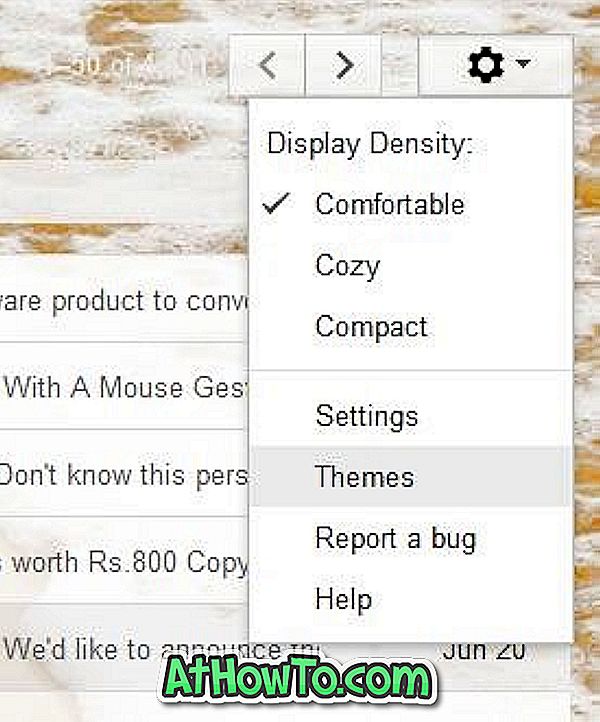
Trinn 2: Bla nedover siden for å se avsnittet Tilpassede temaer. Klikk her på enten Lys eller Mørkt tema for å velge bakgrunnsbilde fra PC, telefon, album eller utvalgt bilde.
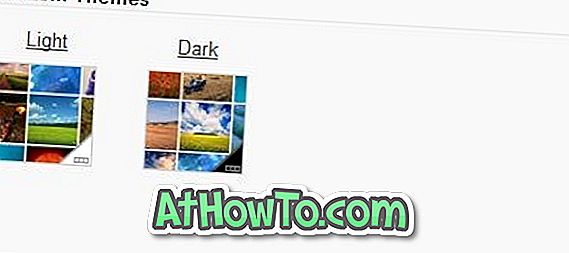
Trinn 3: Hvis du laster opp fra PCen, klikker du Last opp bilder og klikker deretter Velg bilder fra datamaskinen din for å bla til bildeplasseringen. Når du har valgt ditt favorittbilde, klikker du Åpne og klikker deretter Velg-knappen for å laste opp og angi det nye bildet som Gmail-bakgrunnen. Lykke til!
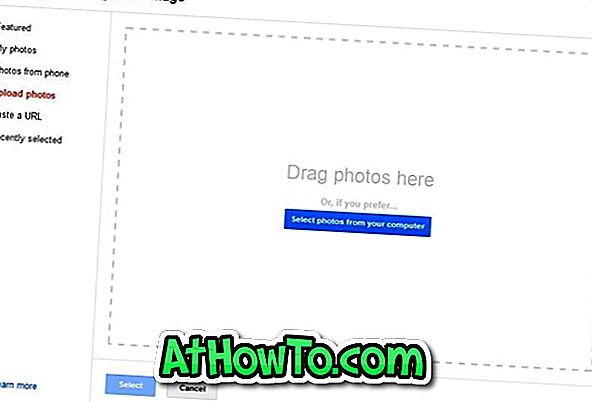


![Slik installerer du Windows 7 til USB ekstern harddisk [må leses]](https://athowto.com/img/windows-7-guides/644/how-install-windows-7-usb-external-hard-drive.jpg)










